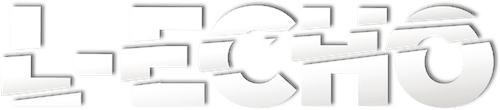La popularité de Messenger, l’application de messagerie instantanée de Facebook, ne cesse de croître. Cependant, de nombreux utilisateurs Android se heurtent à un problème récurrent : l’application ne cesse de s’arrêter, de se bloquer ou de planter de manière inattendue. Dans cet article, nous allons explorer les raisons qui peuvent expliquer ces dysfonctionnements et vous proposer des solutions pour résoudre ce problème une fois pour toutes.
Les causes les plus fréquentes des problèmes de Messenger sur Android
Versions obsolètes et mises à jour défectueuses
L’un des principaux facteurs à l’origine des plantages de Messenger sur Android est l’utilisation d’une version désuète de l’application. Lorsque Facebook publie une nouvelle mise à jour, il est essentiel de l’installer rapidement afin de bénéficier des dernières corrections de bugs et améliorations de performances. Le fait de continuer à utiliser une version ancienne peut entraîner des incompatibilités avec les autres composants du système Android, provoquant ainsi des arrêts intempestifs.
Données et cache corrompus
Tout comme de nombreuses autres applications, Messenger accumule au fil du temps des données et un cache qui peuvent devenir corrompus. Cela se traduit par des dysfonctionnements et des plantages récurrents de l’application. Un nettoyage régulier du cache et la suppression des données inutiles peuvent souvent résoudre ce problème.
Problèmes de connexion réseau
Messenger étant une application de messagerie instantanée, elle nécessite une connexion Internet stable pour fonctionner correctement. Des coupures de réseau, une faible couverture ou des interférences peuvent causer des plantages à répétition.
Manque d’espace de stockage
Lorsque votre appareil Android manque d’espace de stockage, cela peut également engendrer des problèmes de fonctionnement pour Messenger. L’application a besoin de ressources libres pour pouvoir s’exécuter normalement.
Solutions pour résoudre les plantages de Messenger sur Android
Maintenant que nous avons identifié les principales causes des problèmes récurrents de Messenger, voici les différentes solutions à mettre en œuvre pour y remédier :
Mettre à jour Messenger vers la dernière version
La première chose à faire est de vous assurer que vous utilisez la version la plus récente de l’application Messenger. Pour cela, rendez-vous sur le Google Play Store et vérifiez si une mise à jour est disponible. Installez-la sans attendre.
Vider le cache et les données de Messenger
Comme mentionné précédemment, les données et le cache de Messenger peuvent parfois se corrompre et engendrer des problèmes de stabilité. Pour y remédier, accédez aux paramètres de votre appareil, sélectionnez l’application Messenger, puis choisissez l’option « Effacer le cache » et « Effacer les données ». Cette opération vous fera perdre vos conversations, mais permettra de repartir sur de bonnes bases.
Redémarrer votre appareil Android
Un simple redémarrage de votre smartphone peut souvent résoudre les problèmes de plantage de Messenger. Cela permet de fermer toutes les applications en cours d’exécution et de rafraîchir le système.
Vérifier et ajuster les paramètres réseau
Comme évoqué précédemment, des problèmes de connexion peuvent être à l’origine des plantages de Messenger. Assurez-vous d’avoir une connexion Internet stable, que ce soit en wifi ou en données mobiles. Vous pouvez également essayer de passer d’un mode de connexion à l’autre pour voir si cela résout le problème.
Libérer de l’espace de stockage
Si votre appareil Android manque d’espace de stockage disponible, cela peut perturber le bon fonctionnement de Messenger. Supprimez les fichiers, applications et données inutiles pour libérer de l’espace.
Réinitialiser les paramètres des applications
Une autre solution consiste à réinitialiser les paramètres des applications sur votre appareil. Pour cela, rendez-vous dans les paramètres, sélectionnez « Applications », puis « Réinitialiser les préférences des applications ». Cela permettra de restaurer les paramètres par défaut de toutes vos applications, y compris Messenger.
Désinstaller et réinstaller Messenger
Si les solutions précédentes n’ont pas fonctionné, la dernière option est de désinstaller complètement l’application Messenger, puis de la réinstaller depuis le Google Play Store. Cela permettra de repartir sur de nouvelles bases et de résoudre les éventuels problèmes liés à une installation défectueuse.
Messenger Lite : une alternative intéressante
Si malgré tous vos efforts, les plantages de Messenger persistent sur votre appareil Android, vous pouvez envisager d’utiliser une alternative : Messenger Lite. Cette version allégée de l’application est conçue pour fonctionner de manière plus stable sur les appareils Android plus anciens ou moins puissants.
Messenger Lite offre les fonctionnalités essentielles de messagerie instantanée, tout en étant beaucoup moins gourmande en ressources système. Elle peut donc être une solution idéale si votre smartphone a du mal à faire tourner correctement la version standard de Messenger.
| Fonctionnalités | Messenger | Messenger Lite |
|---|---|---|
| Envoi de messages texte | ✓ | ✓ |
| Envoi de photos et de vidéos | ✓ | ✓ |
| Appels vocaux et vidéo | ✓ | ✗ |
| Partage de fichiers | ✓ | ✗ |
| Jeux intégrés | ✓ | ✗ |
| Consommation de données | Élevée | Faible |
Comme vous pouvez le constater, Messenger Lite offre l’essentiel des fonctionnalités de messagerie, tout en étant beaucoup plus légère et économe en ressources. Si votre smartphone souffre de problèmes récurrents avec la version standard de Messenger, n’hésitez pas à essayer cette alternative.
En résumé
Les problèmes de plantage de l’application Messenger sur Android peuvent avoir plusieurs origines :
- Utilisation d’une version obsolète de l’application
- Données et cache corrompus
- Problèmes de connexion réseau
- Manque d’espace de stockage sur l’appareil
Pour y remédier, vous pouvez :
- Mettre à jour Messenger vers la dernière version disponible
- Vider le cache et les données de l’application
- Redémarrer votre appareil Android
- Vérifier et ajuster les paramètres réseau
- Libérer de l’espace de stockage sur votre smartphone
- Réinitialiser les paramètres des applications
- Désinstaller et réinstaller Messenger
Si malgré tout, les problèmes persistent, vous pouvez envisager d’utiliser l’application Messenger Lite, une version allégée et plus stable de Messenger, notamment sur les appareils Android plus anciens ou moins performants.